Como Resolver Problemas de Resolução no AnyDesk: Ajuste a Tela Remota ao Seu Monitor
Quando a resolução do equipamento remoto é maior do que a do seu monitor local, o AnyDesk exibe a área de trabalho em uma janela, e algumas partes (como a barra de tarefas, menus, etc.) podem ficar fora da vista. Existem duas formas simples de resolver isso:
Opción 1: Reduzir (Ajustar à janela)
Esse modo diminui a área de trabalho remota para que caiba totalmente na sua tela local.
-
Clique no menu de visualização (ícone de monitor na barra superior).

Abrir menu de visualização -
Selecione Reduzir.
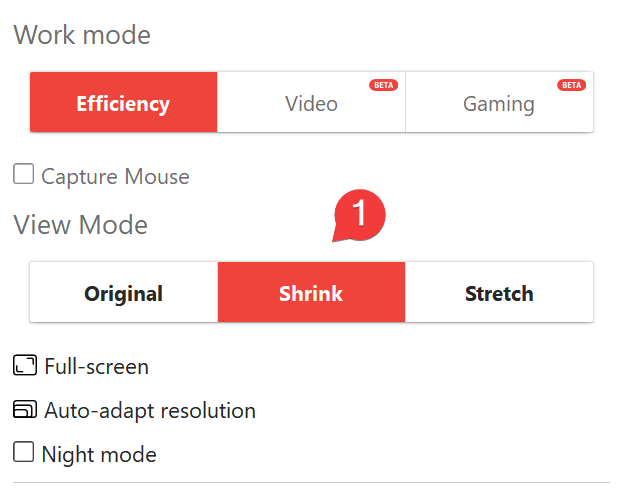
Escolher Reduzir
Resultado: Todo o desktop remoto será exibido completo dentro da janela do AnyDesk. Se precisar ler textos menores, utilize a lupa integrada ou aproxime o zoom com
Ctrl + roda do mouse.
Opción 2: Adaptar resolução automaticamente
O AnyDesk ajusta a resolução do equipamento remoto para que coincida com a do seu monitor local. Além disso, isso costuma melhorar o desempenho, já que menos pixels são enviados pela rede.
-
Abra novamente o menu de visualização.

Abrir menu de visualização -
Escolha Adaptar resolução.
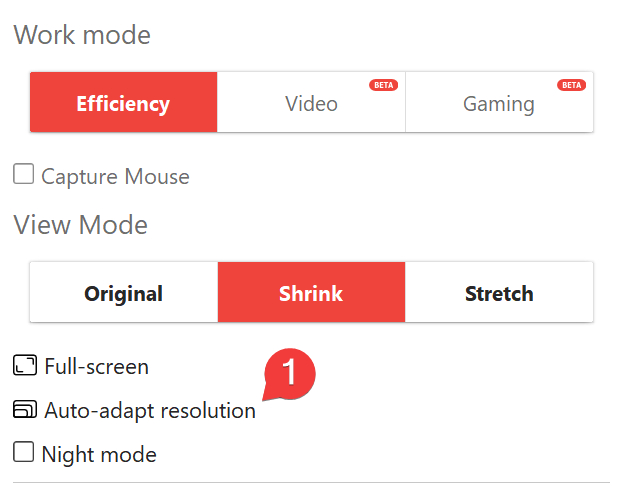
Selecionar Adaptar resolução
Resultado: A tela remota será redimensionada para se ajustar ao seu monitor; você verá a barra de tarefas e as bordas sem precisar mover a imagem.
Dica para administradores
Se você deseja que essa opção seja aplicada sempre ao iniciar uma sessão:
- Acesse Configurações ▸ Tela no AnyDesk.
- Ative Alterar resolução automaticamente ao iniciar a sessão.
Com qualquer uma dessas duas soluções, você deve conseguir ver a tela completa do equipamento remoto e trabalhar normalmente. Se o problema persistir, entre em contato conosco, informando sua versão do AnyDesk, sistema operacional e número de monitores. Estamos aqui para ajudar!
Aproveite para experimentar o AnyDesk gratuitamente e descubra todos os seus benefícios. Se precisar de mais informações sobre a compra do AnyDesk no Brasil, não hesite em nos contatar. Somos parceiros oficiais da AnyDesk e estamos prontos para te ajudar!
Haz clic para continuar leyendo
- Publicado em